Tietoja GarageBandin iOS-versiosta 2.3 sekä muiden valmistajien pilvitallennusapeista iOS 11:ssä
GarageBandin iOS-versiossa 2.3 voi tallentaa GarageBandin iOS-version kappaleita paikallisesti iPhoneen, iPadiin tai iPod touchiin tai pelkästään iCloud Driveen.
iOS 11:ssä voit käyttää GarageBandin iOS-versiota 2.3 yhdessä Tiedostot-apin kanssa ja hallita GarageBand-projektejasi. Vaikka Tiedostot-appi tukee ulkopuolisten tahojen pilvitallennuspalvelujen käyttöä, et voi tallentaa GarageBand-projektejasi seuraaviin pilvitallennuspalveluihin:
DropBox
Google Drive
Box
Microsoft OneDrive.
GarageBand tallentaa projektin nippuna eli kokoelmana äänitiedostoja ja muita projektissa käytettyjä resursseja yksittäiseen tiedostoon yhdistettynä. Yllä mainitut palvelut eivät tue GarageBand-projekteja eivätkä muita muiden valmistajien appeja, jotka luovat iOS-nippuja.
Kun luot uuden kappaleen, muista luoda se iCloud Drivessa tai paikallisesti laitteessasi.
Napauta Omat kappaleet -selaimessa valintaa Selaa.
Napauta Selaa-valikossa valintaa iCloud Drive tai Omassa [laitteessa].
Jos valitsit vaihtoehdon iCloud Drive, napauta GarageBandin iOS-version kansiota. Jos valitsit Omassa [laitteessa], napauta GarageBand-kansiota.
Napauta valintaa Luo dokumentti. Aina kun käsittelet kyseistä kappaletta, GarageBand tallentaa sen automaattisesti valitsemaasi sijaintiin, kunnes siirrät sen.
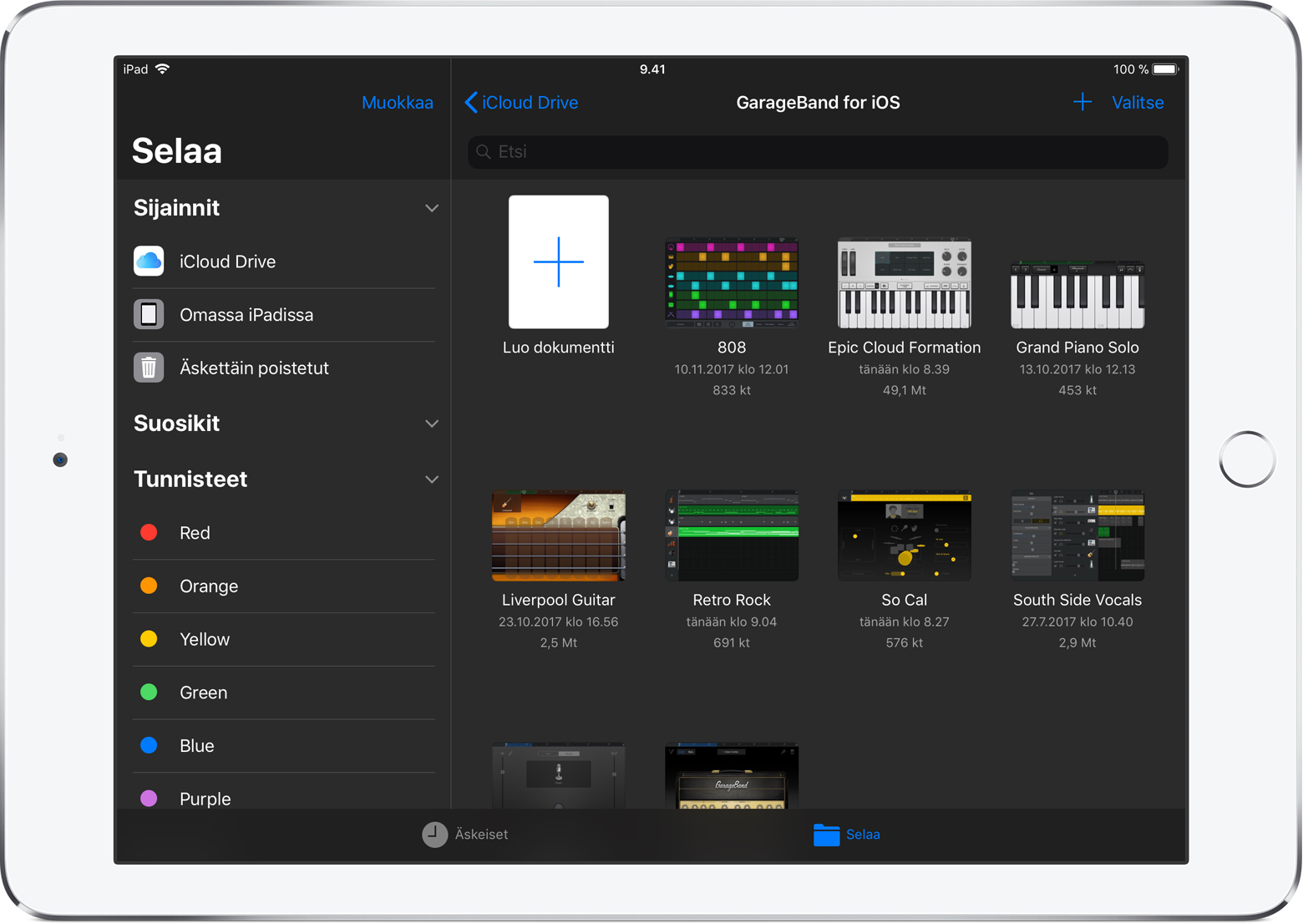
GarageBand-projektin siirtäminen tai kopioiminen toiseen sijaintiin
Jos haluat siirtää tai kopioida olemassa olevan projektin toiseen sijaintiin, siirrä se laitteessasi tai iCloud Drivessa olevaan sijaintiin. Älä yritä siirtää tai kopioida projektia DropBoxiin, Google Driveen, Boxiin tai Microsoft OneDriveen.
Etsi kappaleesi Omat kappaleet -selaimessa tai Tiedostot-apissa. Voit hakea kappalettasi napauttamalla Selaa. Napauttamalla Äskeiset saat näkyviin viimeksi käytetyt tiedostot. Voit myös kirjoittaa kappaleen nimen hakupalkkiin.
Napauta Valitse ja napauta sitten kappaletta, jonka haluat kopioida tai siirtää, niin sen päälle ilmestyy valintamerkki.
Napauta Siirrä ja valitse sitten iCloud Drive tai Omassa [laitteessa].
Napauta Siirrä tai Kopioi valitsemasi sijainnin mukaisesti.
Jos olet siirtänyt GarageBandin iOS-version projektin muun valmistajan pilvipalveluun Macilla, et pysty avaamaan sitä iOS-laitteellasi kyseistä palvelua käyttäen. Varmista Macissa, että kaikki GarageBandin iOS-version projektisi näkyvät iCloud Driven GarageBandin iOS-version kansiossa.
Lisätietoja
Selvitä valmistajalta tai tarkista muun valmistajan pilvipalvelusta saatavilla olevat yhteensopivuuspäivitykset.
Tiedot tuotteista, jotka eivät ole Applen valmistamia, sekä tiedot itsenäisistä verkkosivustoista, jotka eivät ole Applen hallinnoimia tai testaamia, eivät sisällä suosituksia. Apple ei vastaa muiden valmistajien verkkosivustojen tai tuotteiden valikoimasta, toimivuudesta tai käytöstä. Apple ei takaa muiden valmistajien verkkosivustojen tarkkuutta tai luotettavuutta. Saat lisätietoja ottamalla yhteyttä myyjään.